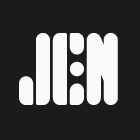在使用React开发Web应用时,有时会遇到只读文本输入框()在使用辅助工具(如Android的TalkBack)时,其onClick事件处理器无法被触发的问题。本文将深入探讨这个问题,并提供详细的解决方案,帮助开发者确保应用在各种场景下的可访问性。核心在于理解辅助工具依赖于键盘控制,并手动添加必要的键盘交互支持。
问题分析
通常情况下,我们期望只读文本输入框在点击时也能触发一些操作,例如显示一个下拉列表或打开一个对话框。当用户使用鼠标或键盘操作时,onClick事件可以正常触发。然而,当用户使用辅助工具(如屏幕阅读器)时,onClick事件却无法被触发。这是因为辅助工具通常依赖于键盘控制,而默认情况下,只读文本输入框并没有完整的键盘交互支持。
解决方案
解决这个问题的关键在于为只读文本输入框添加必要的键盘交互支持,使其能够像一个按钮一样被辅助工具识别和操作。
1. 添加合适的ARIA角色(Role)
为元素添加role="button"或role="combobox",可以告知辅助工具该元素的功能。role="button"适用于简单的点击操作,而role="combobox"适用于需要显示下拉列表等复杂交互的场景。
如果使用role="combobox",还需要添加aria-haspopup属性来指示弹出的类型,例如aria-haspopup="listbox"。
2. 实现键盘交互
仅仅添加ARIA角色是不够的,还需要手动实现键盘交互。这意味着需要监听onKeyDown事件,并根据按键类型执行相应的操作。
以下是一个示例代码,演示如何为role="combobox"的文本输入框添加键盘交互:
import React, { useState } from 'react';
function MyInput() {
const [isOpen, setIsOpen] = useState(false);
const handleKeyDown = (e) => {
if (!isOpen && ["Space", "Enter", "ArrowDown", "ArrowUp"].includes(e.code)) {
setIsOpen(true);
e.preventDefault(); // 阻止默认行为,例如滚动页面
} else if (isOpen && ["Escape", "Enter"].includes(e.code)) {
setIsOpen(false);
e.preventDefault();
}
};
return (
setIsOpen(!isOpen)} //鼠标点击事件也保留
value={isOpen ? 'Open' : 'Closed'}
/>
);
}
export default MyInput;代码解释:
- isOpen状态变量用于控制下拉列表的显示和隐藏。
- handleKeyDown函数监听onKeyDown事件,并根据按键类型执行相应的操作。
- 当下拉列表关闭时,按下空格键、回车键、向下箭头键或向上箭头键会打开下拉列表。
- 当下拉列表打开时,按下Esc键或回车键会关闭下拉列表。
- e.preventDefault()用于阻止默认行为,例如滚动页面。
- aria-expanded属性用于告知辅助工具下拉列表的显示状态。
3. 完善键盘交互
上述示例代码只是一个简单的演示,实际应用中需要根据具体需求完善键盘交互。例如,需要支持使用箭头键在下拉列表中导航,以及使用回车键选择列表项。
可以参考WAI-ARIA Authoring Practices (APG)中关于Combobox模式的详细说明,了解如何实现完整的键盘交互。
4. 注意事项
- 确保aria-expanded属性的值与下拉列表的实际显示状态保持一致。
- 使用e.preventDefault()阻止默认行为,避免影响辅助工具的正常工作。
- 测试在不同的辅助工具和浏览器中的表现,确保兼容性。
总结
通过添加合适的ARIA角色和手动实现键盘交互,可以解决React只读文本输入框在使用辅助工具时onClick失效的问题。这不仅可以提高应用的可访问性,还可以改善用户体验,使更多人能够方便地使用您的应用。在开发过程中,请始终关注可访问性,并遵循WAI-ARIA标准,构建更加包容的网络世界。